

/中文/

/中文/

/中文/

/中文/

/中文/
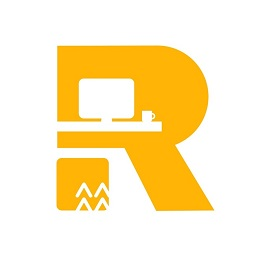
/中文/
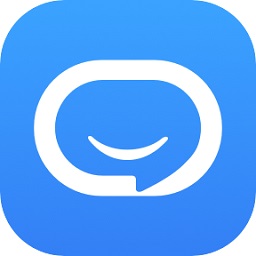
/中文/

/中文/

/中文/

/中文/
power bi破解版(可视化业务分析工具)是一款非常专业的业务分析软件,它是由微软公司推出的,它可连接到Excel电子表格、本地数据源、大数据、流数据和云服务等数百种数据源,能够生成非常清楚的报表信息,感兴趣的朋友不要错过了,欢迎大家下载体验。

Power Bi免费版是微软新推出的一款业务分析工具,使用power bi中文版即可连接到Excel电子表格、本地数据源、大数据、流数据和云服务等数百种数据源,然后生成美观的报表并进行发布,供组织在Web和移动设备上使用。
Power Bi免费版是一款非常好用且功能强大的交互式数据可视化BI工具,主要适用于专业的数据分析人员使用,它可以轻松将各种静态数据转换为动态报表,软件内置了强大的数据查询和建模工具,并且可以将报告保存将上传到 Power BI 站点中进行保存。power bi desktop的推出了大大地简化了数据报表的难度,可以有效地提高工作人员的工作效率。
1、轻松入门
免费注册并开始监视你的数据。power bi中文版无需安装、无需信用卡、无需培训。借助简单且适用于诸如 Salesforce、Google Analytics 和 Dynamics 等服务的现成仪表板,你可以立即从你的数据获取洞察力。
2、所有数据,不论其位于何处
Excel 电子表格、云服务、流媒体数据和本地数据库 — 不论你的数据位于何处或格式如何,你都可以针对你的业务获取关键指标的整体视图。
3、始终获悉最新信息
借助实时的 Power BI 仪表板,即时了解你的业务何时需要关注。在问题发生时进行解决并在机会出现时立即把握。
4、提出问题、获得解答
假设询问“按产品计算,上一年的销售额是多少?”,然后通过获取令人惊叹的交互式可视化对象得到答案。借助 Power BI,你可以使用自然语言提出问题,然后通过获取正确的图表和图形来得到你的答案。
5、特选的内容,仅供你的组织使用
创建内容包并将其发布到你的团队或整个组织。你的内容包包括仪表板、报告和数据集,它们可为每位用户提供其最重要业务指标的个性化视图。
6、结束混乱:每个人都位于同一页面上
通过业务的单一视图,使你的团队能够快速做出可靠的决策。通过 Power BI Groups,你可以与主要利益相关者进行协作以确保所有人都使用正确的数据。
7、从任何位置做出基于数据的决策
无论身处何处,始终掌握你的数据借助支持触摸且适用于 Windows、iOS 和 Android 的本机应用,你可以从任何位置访问你的所有数据。
8、集成 Power BI
使用我们开放的、基于标准的 REST API 将你的应用程序或服务与 Power BI 集成。集成可帮助你更快地交付解决方案,同时帮助你将重点放在核心价值上。
9、在网站或博客上分享你的见解
使用power bi中文版发布到 Web,展现你的数据内容,让任何位置、使用各种设备的用户均可访问。合并数据源、轻松创建令人惊叹的可视化效果并在几分钟内快速将你的内容嵌入你的网站。
【第1步】:把数据导入Power BI。
本案例我准备了一组销售数据,记录了3个推销员2016年每天的销售情况。

打开Power BI,点击左上方的【获取数据源】,导入上面的Excel表格。

上传成功后,右侧的图表配置栏会自动读取Excel表格的所有字段,卧槽,这不就是数据透视表么!
【第2步】:对数据进行可视化处理
只需要通过勾选/拖拽字段,就能配置图表。比如我勾选【推销员】和【销售金额】字段,再选择一个合适的图表类型,就能自动生成图表!

接下来,我想看全年每个月的销售概况,只需要勾选【日期】和【销售金额】字段,就能生成一个图表。但此时的横坐标是以年为单位,只有一根柱子。
怎么办?这时只需要我们点击左上角的往下深化,就能把数据进行细分:年》季度》月份。

完整的操作如下,细分完后把图表拉伸至合适大小。

同理,我可以把我想看的其他数据也一起配置到画布上,然后加上标题,调整一下颜色,搞定!!

你以为这就完了?好玩的才刚开始呢:
*自动筛选功能
各个图表中的数据互相关联,互相约束。比如:我想看其中一个推销员的数据,点击饼图中的一部分,其余图表会自动筛选出相应的数据!

* 缩放功能
点击图表右上角,还可以放大其中图表进行细看。

* 超屌的扩展图表库
有同学抱怨,Power BI提供的图表类型不够多。那你就错了!在官网中其实还隐藏着一个巨大的扩充图表库,大家感受一下:

选择自己喜欢的类型,下载并导入到Power BI中,就能轻松应用到报表中。简单到哭!

比如,我刚导入了一个气泡图扩充包,然后选中其中一个图表,直接修改图表类型就能秒用!!

就这样,我们有了一份帅气的数据报表了!
我仿佛看到了老板眼角的泪光…
【第3步】:发布动态报表
报表设计完后,直接点击发布即可。还没注册的同学需要用工作邮箱或者学校邮箱注册一个账号。

发布后,你在任何地方登录Power BI都能查看或修改这份报表!你还可以生成一个链接,把报表发给客户。

在任何终端,打开链接就能看到你的报表!!

整个流程,就是这!么!简!单!
